Содержание
- 1 Прямое интернет-подключение
- 2 Подключение через дополнительное оборудование
- 3 Подключение ТВ-приставки
- 4 Виды регистрационных адресов компьютерных устройств
- 5 Характеристики
- 6 Подробнее о получении постоянного адреса компьютера
- 7 Что такое статический IP
- 8 Виды IP-адресов
- 9 Как получить статический IP-адрес в Ростелеком
- 10 Стоимость услуги и настройка
Несмотря на множество недостатков, «Ростелеком» продолжает уверенно удерживать лидирующие позиции в списке российских провайдеров. Сегодня мы рассмотрим, как настроить интернет и ТВ-приставку от этой компании. Даже новичок сможет быстро и беспроблемно организовать качественное подключение к сети, следуя нашим пошаговым инструкциям.
Прямое интернет-подключение
Прямое подключение подразумевает, что к вашему компьютеру через сетевую карту подключён Ethernet-кабель от провайдера, тянущийся из коридора.
Прямое подключение интернета выглядит таким образом
Вставьте кабель в слот сетевой карты (у стационарных компьютеров он находится на задней панели, у ноутбуков — обычно сбоку). В системном трее (лотке с иконками в правом нижнем углу экрана вашего ПК) появится изображение монитора с жёлтым восклицательным знаком. Это означает, что компьютер распознал соединение — осталось только настроить его.
Если иконка не появляется, это говорит о нерабочем состоянии сетевой карты — нужно обновить драйвера или проверить целостность кабеля, который вы подключили к компьютеру.
Подключение от «Ростелеком» обычно производят по протоколу PPPoE. Иногда пользователь заключает договор также на использования статического IP — о его настройке чуть ниже.
По протоколу PPPoE
Перед тем как настроить соединение, откройте договор с провайдером. В нём должны быть указаны ваш логин (имя пользователя) и пароль. Нашли? Тогда приступаем к настройке:
- Кликните правой кнопкой мыши по значку монитора с восклицательным знаком. Выберите во всплывающем меню пункт «Центр управления сетями и общим доступом».
- У вас откроется окно с настройками интернет-соединения. Выберите «Создание нового подключения».
Нужная нам кнопка находится аккурат в центре окна
- В новом окне выберите самую первую строку («Настройка интернет-соединения») и нажмите кнопку «Далее».
Через это меню можно также подключиться и к беспроводной сети
- Теперь выберите «Настройка скоростного соединения (PPPoE-подключение)» и снова нажмите «Далее».
- Теперь мастер настройки запросит у вас имя пользователя и пароль. Мы эти данные уже нашли в договоре — вводите их. Учтите, что эти строчки чувствительны к регистру — то есть если в договоре какая-то буква написана заглавной, то и вам нужно вводить её заглавной, а не строчной.
- Поле «Имя подключения» вы можете назвать на своё усмотрение — например, «Мой домашний интернет». Нажмите «Готово».
Если вы правильно ввели все данные от провайдера, то жёлтый восклицательный знак в углу исчезнет, а интернет подключится.
Со статическим IP
Если вы заключали договор на статический IP, то настройка будет несколько сложнее. В документе от провайдера найдите следующие данные:
- IP-адрес;
- маска подсети;
- шлюз;
- DNS-сервер (их может быть два).
Давайте приступать:
- Кликните правой кнопкой мыши по значку монитора с восклицательным знаком и выберите пункт «Центр управления сетями и общим доступом».
- В левой части окна нажмите «Изменение параметров адаптера».
- Вы увидите значок с именем Ethernet. Кликните по нему правой кнопкой мыши и выберите «Свойства».
- У вас откроется небольшое окошко с заголовком «Подключение по локальной сети — свойства». В нём вы увидите список с галочками. Найдите в этом списке пункт, который заканчивается на «IPv4».
- Нажмите на название пункта (не на галочку!), а затем нажмите «Свойства». У вас откроется ещё одно небольшое окошко.
- Поставьте флажок «Использовать следующий IP-адрес». Заполните пустые поля в соответствии с цифрами из договора.
В полях DNS-серверов вы можете указать только первый
- Нажмите «ОК» в этом окошке, потом в предыдущем. Настройка завершена.
Подключение через дополнительное оборудование
Сейчас чаще всего люди используют не прямое подключение к компьютеру, а роутер или модем — в этом случае настройка будет несколько отличаться.
Мастер настройки оборудования «Ростелеком»
Если вы не только оформили подключение к интернету, но и арендовали у «Ростелеком» оборудование, то вместе с ним вам также выдали диск с мастером настройки оборудования. Эта утилита позволяет быстро и просто обновить прошивку роутера, настроить его под текущее соединение. Конечно, тонко подстроить конфигурацию под свои нужды не получится, но для новичков и неспециалистов такая программа может оказаться незаменимой.
Вставьте диск с программой в дисковод и выполните файл autorun.exe. Программа установится на ваш компьютер. Теперь вы можете запустить её.
Мастер настройки от «Ростелекома» обладает ограниченным функционалом, но вполне способен справиться с базовыми задачами
Выберите пункт «Полная настройка Универсального роутера» и нажмите «Далее». В течение настройки мастер может подвисать или просить подождать определённое время, пока он собирает нужные данные об оборудовании. Когда он спросит тип организации домашней сети, выберите «Роутер». Во время настройки мастер установит самую последнюю версию прошивки роутера и определит оптимальную конфигурацию для вашего интернет-соединения.
С помощью утилиты можно также настроить Wi-Fi подключение. Хотя «настроить» громко сказано — мастер просто выдаст вам название сети и ключ для доступа к ней. Изменить эти данные в утилите сейчас нельзя.
По окончании настройки мастер просто выдаст вам ключ для подключения к Wi-Fi
Если вы потеряли диск с установщиком, не отчаивайтесь — нужный файл можно скачать на сторонних ресурсах. На сайте sagemcom выложены установщики для всех роутеров, которые использует «Ростелеком». Вам нужно найти в списке свою модель и версию роутера, а затем скачать и запустить файл «Программа автоматической конфигурации».
На сайте вы найдёте также инструкции по эксплуатации для всех этих моделей
Мы настоятельно рекомендуем проверять файлы, скачанные со сторонних ресурсов, антивирусом. Не единичны случаи, когда злоумышленники под видом мастера настройки «Ростелеком» выкладывали вирусы.
Ручная настройка
Вы можете отказаться от использования мастера настройки оборудования. В этом случае все его действия вам предстоит выполнить вручную.
Настройка ADSL-модема
Если вы арендуете у «Ростелеком» модем, то для начала подготовим сетевую карту компьютера к использованию:
- Подключите компьютер к модему с помощью Ethernet-кабеля.
- На компьютере откройте «Центр управления сетями».
- Найдите ярлык «Подключение по локальной сети» и нажмите правой кнопкой мыши. Выберите из выпадающего меню «Свойства».
- Кликните по строчке IPv4 так, чтобы она выделилась (галочка должна остаться на месте). Нажмите «Свойства».
- Выберите «Использовать следующий IP» и введите в поле IP-адреса значение 192.168.1.2.
- Заполните поле «Маска подсети» значением 255.255.255.0.
- Остальные поля оставьте пустыми и нажмите «ОК».
Теперь настроим сам модем. Для этого нужно зайти в веб-интерфейс.
Веб-интерфейс позволяет более тонко настроить интернет-соединение. Чтобы попасть в него, откройте браузер и введите в адресной строке 192.168.0.1. Страница запросит у вас логин и пароль — введите в обоих полях admin (обязательно с маленькой буквы). После этого вы попадёте в веб-конфигуратор «Ростелекома».
При первом открытии этой страницы вас сразу встретит мастер быстрой установки. Он-то нам и нужен — введите все данные, которые запросит у вас эта программа (а именно логин и пароль, выданные провайдером). В качестве режима работы нужно выбрать «Мост» (Bridge), параметр VPI выставить равным 0, а VCI — 35.
Этапы настройки модема могут немного различаться в зависимости от производителя и модели оборудования. На официальном сайте «Ростелекома» вы найдёте подробные инструкции для всех моделей модемов, которыми располагает эта компания.
Настройка FTTB (ETTH)
FTTB расшифровывается как Fiber to the Building, что в переводе значит «оптоволокно до здания». Если у вас договор именно на такое подключение, то дополнительная настройка оборудования не нужна. Достаточно настроить PPPoE-соединение на компьютере по алгоритму, описанному в начале статьи.
Прибегаем к помощи оператора
Если вы столкнулись с какими-то затруднениями, то вы всегда можете обратиться за помощью к оператору провайдера. Для этого позвоните по бесплатной горячей линии 8 800 100 0 800. Следуйте инструкциям автоответчика, который направит вас к нужному оператору. Сотрудник «Ростелеком» запросит у вас данные из договора (логин и пароль), а затем проинструктирует по настройке оборудования.
Убедитесь, что всё необходимое оборудование у вас под рукой, договор открыт, а компьютер включён и готов к работе. Оператор может отказаться ожидать слишком долго, пока вы найдёте все нужные вещи.
Видео: настройка роутера «Ростелеком» на примере Sagemcom F@st 2804
Подключение ТВ-приставки
ТВ-приставку от «Ростелеком» обычно подключают к роутеру. Для этого:
- Подсоедините приставку к роутеру с помощью оптоволоконного кабеля. Запомните номер LAN-порта, к которому вы подключили приставку.
- Откройте веб-конфигуратор на компьютере.
- Перейдите в меню IPTV. Поставьте галочку напротив IGMP Proxy.
- Теперь найдите в списке тот LAN-порт, к которому вы подключили приставку. Напротив него выберите режим IPTV.
Затем подключим приставку к телевизору. Для этого можно воспользоваться HDMI-кабелем (что настоятельно рекомендуется, так как это подключение обеспечивает наилучшее качество изображения) или «тюльпанами» (красными и жёлтыми штекерами). Включите приставку и телевизор. С помощью пульта от телевизора выберите тип сигнала — HDMI или VGA (для «тюльпанов»).
Теперь возьмите пульт от приставки. Вы увидите на экране ТВ просьбу ввести логин и пароль от провайдера. Введите их с помощью пульта. Теперь приставку можно использовать — перед вами появится список доступных каналов и услуг по вашему тарифу.
Настройка пульта
Пульт от приставки можно для удобства подключить и к телевизору. Для этого:
- Направьте пульт приставки в сторону телевизора.
- Одновременно зажмите кнопки ОК и TV на две секунды.
- На кнопке TV два раза мигнёт светодиод.
- Введите на пульте четырёхзначный код производителя телевизора. Узнать его можно на сайте производителя ТВ или на сторонних ресурсах — например, на сайте elcom.
- Если код введён правильно, индикатор на кнопке TV мигнёт дважды.
- Чтобы проверить подключение, попробуйте с помощью пульта «Ростелеком», например, увеличить громкость звука на телевизоре. Если не сработало, то повторите шаги 1–4.
Успешно настроив подключение от «Ростелеком», вы сможете добиться быстрого, бесперебойного и стабильного доступа в интернет. А ТВ-приставка откроет вам сотни бесплатных каналов в высоком качестве.
Рубрики: интернетЗачем граждан заставляют регистрироваться по месту постоянного проживания? Правильно, что бы их можно было быстро найти – наименование города, улицы, дома и квартиры позволяют точно определить местонахождение конкретного гражданина. Этот принцип используется и в интернет сети, у каждого личного или офисного компьютера есть свой определенный адрес, по которому другой пользователь его может вычислить и отправить, например, корреспонденцию на электронную почту. А вы думаете, почему хакерам удается взламывать сайты крупных банковских систем или засекреченные личные данные? Все очень просто – они вычисляют IP компьютера и обходят систему защиты по своим противозаконным методам.Подключаясь к провайдеру, например, Ростелеком, происходит регистрация устройства на технических серверах компании, с присвоением конкретного адреса. Только после этого может происходить обмен данными между другими пользователями – ведь необходимо точно знать, откуда и куда пересылать информацию.Содержимое статьи
- 1 Виды регистрационных адресов компьютерных устройств
- 2 Характеристики
- 2.1 Динамический
- 2.2 Статический
- 3 Подробнее о получении постоянного адреса компьютера
- 3.1 Условия и настройка
- 3.2 Особенности активации опции с личной страницы абонента
Виды регистрационных адресов компьютерных устройств
Провайдеры могут присваивать техническим средствам выхода во всемирную сеть разные типы адресов:Либо постоянный — статический ip адрес Ростелеком. С течением времени не изменяется.</li>Либо изменяющийся — динамический ip. Может меняться с каждым подключением к сети интернет.</li>Но если вдруг так случиться, что у одного и другого устройства окажутся одинаковые адреса, то начнется конфликт, то есть либо один, либо другой пользователь не сможет выйти в сеть и обмениваться данными.Всем, кто организовывает свою работу на просторах интернета, просто необходимо, чтобы адрес был постоянным, никогда не меняющимся ни при каких обстоятельствах:
- Тем, кто занимается обменом файлов между пользователями, просто необходим определенный ip, чтобы пользователь точно зашел на определенный сайт, где и ведется раздача.
- Тем, кто организует интернет площадки для реализации своих товаров, например, ИП.
- Пользователям, которые активно пользуется системой электронных расчетов в сети интернет.
- Кому просто необходимо организовать собственный сервер в сети, например в статусе администратора сайта.
Но стоит заметить, что за статический айпи придется заплатить, и подключить его могут только специалисты компании Ростелеком.
Характеристики
А как узнать свой адрес на просторах интернета? Какой айпи присвоил компьютеру Ростелеком – постоянный или изменяемый?Если вы используете маршрутизатор для выхода в интернет, то, скорее всего IP будет постоянным. Убедиться в этом можно самому.Необходимо кликнуть в панели управления на «Центр управления сетями», а далее перейти в раздел «Изменения параметров адаптера».</li>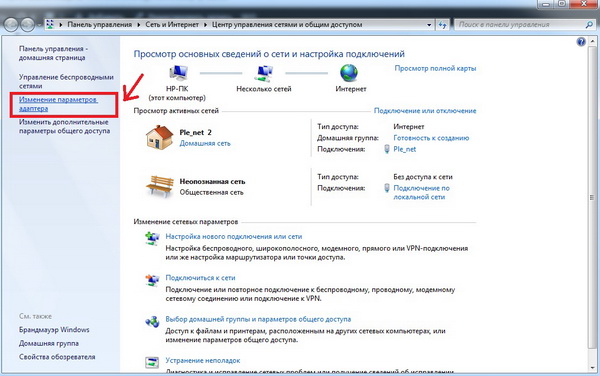
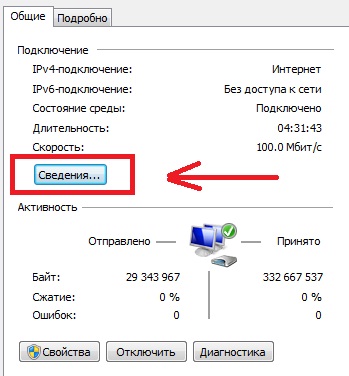
Динамический
Теперь выясняем, постоянный он или изменяемый – отключитесь от интернета, перегрузите компьютер. И опять проделайте то же самое – последние цифры могут быть другими, если у вас динамический ip. Это может быть полезно в самых различных случаях, например, когда администратор конкретного сайта заблокировал вам доступ на этот сайт, но на следующий день адрес поменяется, и вы снова сможете посетить этот сайт. Получается, что подобный изменяемый адрес будет сложнее отыскать в компьютерной сети.
Статический
Этот подход позволит всегда найти конкретного пользователя в интернет пространстве. А это, в свою очередь, позволит создать свой виртуальный канал в сети, который можно защитить или выстроить на его основе свою сеть, для решения многих информационных целей. Такое подключение обеспечивается через закрытые серверы Ростелеком, и именно с них будет организовываться выход во всемирную паутину.
Подробнее о получении постоянного адреса компьютера
Если вы настроились получить статический адрес, то сделать это можно несколькими разными путями:Запросите услугу через оператора по единому номеру поддержки клиентов 8 800 707 12 12, и запросите подключение услуги фиксированного ip.</li>Зайти в личный кабинет абонента как авторизованный пользователь и оформить заявку на личной странице кабинета.</li>
Условия и настройка
- Стоимость может отличаться в зависимости от региона, но она не превышает 150 руб./мес.
- Получить статический адрес в сети можно в течение одних суток после подачи заявки.
- Пользователь будет оплачивать услугу только за те дни, в которые он точно использовал опцию, все дифференцируется провайдером.
Особенности активации опции с личной страницы абонента
Перейдите в ЛК как авторизованный пользователь.</li>В верхней панели откройте опцию сервисов.</li>Активируйте строку фиксированный ip.</li>Проконтролируйте работу маршрутизатора – он должен быть в сети, чтобы провайдер смог определить МАК адрес.</li>Проверьте баланс – он должен быть положительный, и его должно хватить на один день работы.</li>Никаких дополнительных манипуляций и настроек совершать не нужно, статический адрес присваивается оператором автоматически. Если нужно отключить опцию, проделайте все в обратном порядке, списание произойдет по факту использования постоянного адреса в сети интернет.Смотрите также:Как зайти в личный кабинет Ростелеком и пользоваться этим сервисом </li>Где в личном кабинете Ростелеком посмотреть баланс абонента </li>Регистрация и вход в личный кабинет Ростелеком для физических лиц </li>Деньги в долг для абонентов Ростелеком с услугой «Обещанный платеж» </li>
IP адрес пользователям Ростелеком может выдавать различный — изменяющийся после каждого следующего подключения к системе, т. н. динамический, или неизменный — статический. Большинство абонентов этого провайдера используют динамические адреса, но определенные категории пользователей испытывают необходимость в статическом IP-шнике.
От того, какой IP-адрес Ростелекома Вы используете, во многом зависят Ваши возможности во всемирной паутине.
Что такое статический IP
Статический IP-адрес Ростелеком обычно подключается как отдельная услуга. По умолчанию большинство пользователей имеют динамические адреса. Этот факт никак не сказывается на обычном пользовании интернетом — абоненты с таким подключением могут сидеть в соцсетях, загружать любые сайты, играть в онлайн-игры и т. п. Но фиксированный IP имеет определенные преимущества.
Он необходим всем, кто использует Интернет для работы. В первую очередь постоянный IP необходим для функционирования:
- сайта;
- FTP-сервера;
- файлообменной сети и некоторых других видов сетевых ресурсов.
Кроме того, постоянный IP можно сравнить с постоянной пропиской по месту жительства. Его наличие само по себе может являться фактом подтверждения сетевой «личности», что является обязательным при удаленной работе с базами данных, необходимо для авторизации администраторов и модераторов разнообразных сетевых порталов, и т. п.
Статический IP — это подтверждение личности того, кто подключается к Интернету, либо постоянный адрес дислокации для какого-либо сетевого объекта.
Виды IP-адресов
Все существующие виды IP-адресов различаются в первую очередь по области использования: предназначенные для локальных сетей и присваивающиеся компьютерам либо шлюзам, непосредственно работающим в сети Интернет. Из них выделяют динамические IP, которые провайдер выделяет какому-либо устройству на время подключения к сети, и статические адреса — закрепленные за устройством постоянно. Динамические адреса могут меняться, если устройство было отключено, а потом включено снова, но статические — никогда. Это своеобразная визитная карточка компьютера или шлюза — роутера или маршрутизатора.
Кроме того, адреса условно делятся на «белые» и «серые». Серый IP – это адрес устройства внутри подсети, в т.ч. созданной домашним роутером. При наличии роутера все подключенные к нему устройства — ПК, планшет, смартфон, ноутбук — будут выходить в интернет с «серого» адреса. К ним будет невозможно подключиться извне, т. е. будут недоступны прямые входящие подключения.
Белый IP – это прямая «прописка» во Всемирной паутине, непосредственный и уникальный адрес компьютера. По причине того, что в настоящее время есть нехватка свободных адресов, белый статический IP-шник является определенной ценностью.
Стоимость белого статического IP-адреса Ростелеком составляет до 150 рублей в месяц (в зависимости от региона за сам адрес), либо около 800 рублей за тариф, подразумевающий выделение компьютеру «постоянной регистрации» в Сети.
Посмотреть и узнать свой IP вы можете, открыв Панель управления, затем Центр управления сетями и общим доступом. Там нужно найти свое активное подключение и щелкнуть по нему правой кнопкой мыши. В появившемся окне — нажать «Сведения». Система выдаст группу данных, среди которых будет и вожделенный адрес.
Читайте также: Как заказать детализацию звонков Ростелеком в личном кабинете и другими способами
Чтобы понять, динамический он или статический, нужно в предыдущем окне кликнуть на «свойства», и в следующем диалоге выбрать «Свойства протокола Интернета версии 4». Появится окно ввода, где будет стоять один из переключателей — «Выбирать адрес автоматически» или «Использовать следующий IP-адрес» и поле ввода. В первом варианте у Вас динамический айпи, а вот втором — статический.
Как получить статический IP-адрес в Ростелеком
Как подключить статический IP в сети провайдера Ростелеком? Во-первых, можно сразу заключить договор на интернет по выделенному адресу. В этом случае Ваша персональная сетевая «прописка» будет указана в контракте с провайдером. В некоторых случаях после этого интернет сразу начинает работать, в других может потребоваться небольшая перенастройка параметров подключения в Вашей операционной системе.
Если Вы уже используете подключение по другому типу, то Вам необходимо зайти в Личный кабинет на официальном сайте провайдера. Далее действуйте по следующему алгоритму:
- Откройте панель доступных сервисов в верхней части сайта.
- Выберите «Фиксированный IP».
- Удостоверьтесь, что на Вашем балансе на данный момент есть средства, и их достаточно на работу в течение дня.
Примечание: в это случае внешний IP будет закреплен за тем устройством, через который осуществляется выход в сеть. При наличии шлюза, т. е. роутера или маршрутизатора, получить адрес белого диапазона отдельно для компьютера не удастся. Все элементы домашней сети будут связываться с Интернетом через «серые» адреса.
Также заказать услугу фиксированного айпи можно по бесплатному телефону клиентской поддержки 8-800-707-12-12.
Дальнейшие действия пользователя зависят от имеющегося у него оборудования. Дело в том, что в одной сети не может быть устройств с двумя одинаковыми айпи, даже если один «белый», а другой «серый». Поэтому при наличии роутера и нескольких подключенных компьютеров может потребоваться получение для них отдельных адресов.
Работа по выделенному IP начнется со следующего дня.
Стоимость услуги и настройка
Стоимость подключения интернета через постоянный айпи немного выше, чем через меняющийся. В зависимости от Вашего региона, способа подключения и тарифа Вам либо предложат на выбор один из других тарифов, стоимость которых выше, либо увеличат ежемесячный платеж на 100-150 рублей (точный размер надбавки варьируется).
Если у Вас связь осуществляется через маршрутизатор, то могут потребоваться дополнительные настройки, чтоб избежать конфликта двух одинаковых IP.
На роутере нужно будет зайти в него через веб-интерфейс, выбрать тип подключения «Статический IP», ввести в соответствующие графы полученный адрес Интернет-протокола, DNS-сервера и маски подсети, которые Вам сообщит техподдержка.
После этого на каждом ПК зайдите в «Свойства» «Протокола Интернета версии 4», как было описано в предыдущем разделе, и переставьте флажки на «Использовать следующий IP-адрес» и «Использовать следующие адреса DNS-серверов». Впишите туда те адреса, которые сообщит техподдержка: они могут незначительно отличаться от адресов, прописанных в роутере.
Используемые источники:
- https://tvoi-setevichok.ru/internet/nastroyka-interneta-rostelekom.html
- https://rostelekom1.ru/rostelekom/1121-poluchenie-i-nastroyka-staticheskogo-ip-adresa-rostelekom.html
- https://rostelecomguru.ru/uslugi/staticheskij-ip-adres
 Настраиваем роутер D-Link Dir-300 для “Ростелекома”
Настраиваем роутер D-Link Dir-300 для “Ростелекома” Как подключить приставку Ростелеком к телевизору
Как подключить приставку Ростелеком к телевизору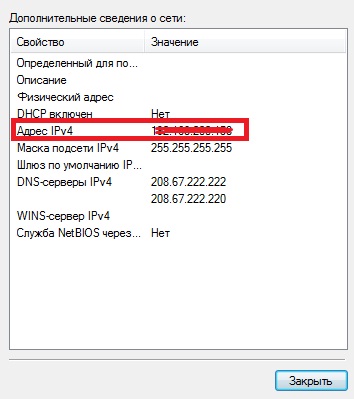

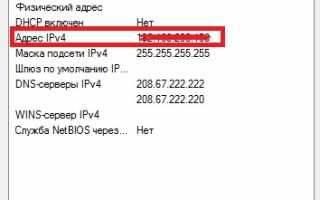

 Как установить и настроить интерактивное ТВ Ростелеком на Smart TV
Как установить и настроить интерактивное ТВ Ростелеком на Smart TV Два способа настройки ADSL модемов от Ростелеком
Два способа настройки ADSL модемов от Ростелеком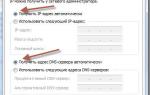 Как настроить модем "Ростелекома"? Настройка ADSL-модема "Ростелеком": пошаговые инструкции
Как настроить модем "Ростелекома"? Настройка ADSL-модема "Ростелеком": пошаговые инструкции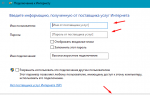 Как настроить интернет Ростелеком – инструкция
Как настроить интернет Ростелеком – инструкция